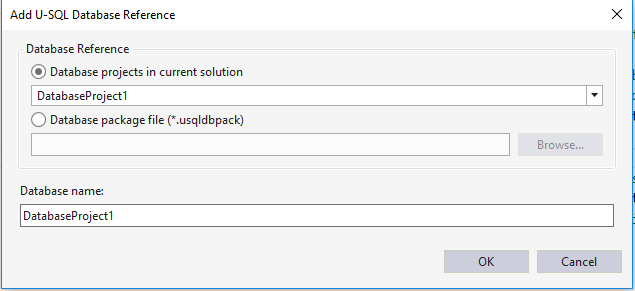Utiliser un projet de base de données U-SQL afin de développer une base de données U-SQL pour Azure Data Lake
Important
Azure Data Lake Analytics mis hors service le 29 février 2024. Découvrez-en plus avec cette annonce.
Pour l’analytique des données, votre organization peut utiliser Azure Synapse Analytics ou Microsoft Fabric.
Une base de données U-SQL fournit des vues structurées de données non structurées, et des données structurées gérées sous forme de tables. Elle fournit également un système de catalogue de métadonnées générales pour organiser vos données structurées et votre code personnalisé. La base de données est le concept qui regroupe ces objets associés.
En savoir plus sur la base de données U-SQL et sur le langage de définition de données (DDL).
Un projet de base de données U-SQL est un type de projet dans Visual Studio qui permet aux développeurs de développer, de gérer et de déployer rapidement et facilement leurs bases de données U-SQL.
Créer un projet de base de données U-SQL
Après la version 2.3.3000.0, Azure Data Lake Tools pour Visual Studio a ajouté un nouveau modèle de projet appelé projet de base de données U-SQL. Pour créer un projet U-SQL, sélectionnez Fichier > Nouveau > Projet. Le projet de base de données U-SQL est accessible sous Azure Data Lake > Nœud U-SQL.
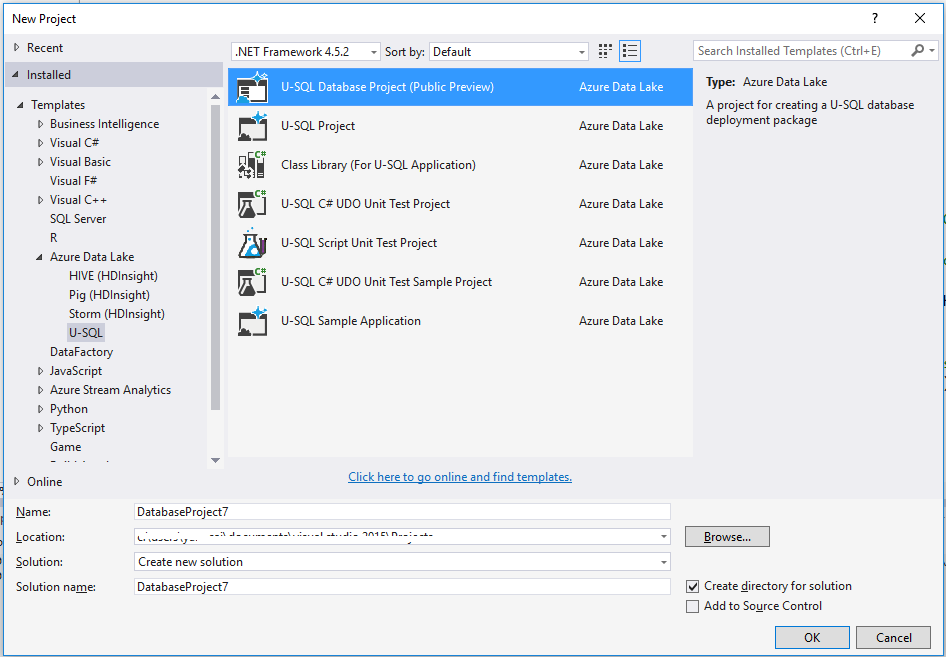
Développer des objets de base de données U-SQL à l’aide d’un projet de base de données
Cliquez avec le bouton droit sur le projet de base de données U-SQL. Sélectionnez Ajouter > Nouvel élément. Vous trouverez tous les nouveaux types d’objets pris en charge dans l’Assistant Ajouter un nouvel élément.
Pour un objet non assembly (par exemple, une fonction table), un nouveau script U-SQL est créé après l’ajout d’un nouvel élément. Vous pouvez commencer à développer l’instruction DDL pour cet objet dans l’éditeur.
Pour un objet assembly, l’outil fournit un éditeur d’interface utilisateur convivial qui vous aide à inscrire l’assembly et à déployer des fichiers DLL et d’autres fichiers. Les étapes ci-dessous vous montrent comment ajouter une définition d’objet assembly au projet de base de données U-SQL :
Ajoutez des références au projet C# qui comprend l’UDO, l’UDAG ou l’UDF pour le projet de base de données U-SQL.
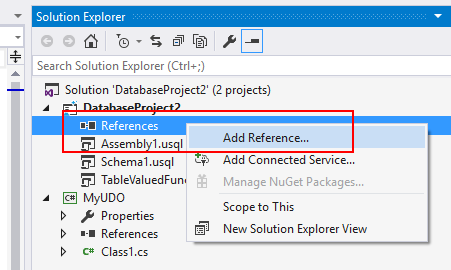
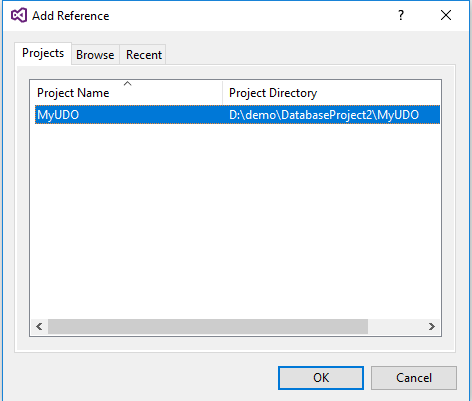
En mode création d’assembly, choisissez l’assembly référencé dans le menu déroulant Créer un assembly à partir de la référence.
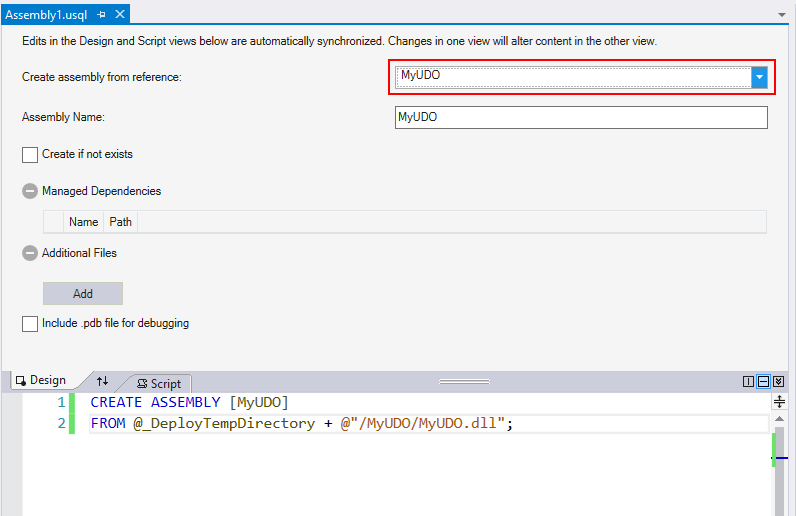
Ajoutez des dépendances gérées et des fichiers supplémentaires, s’il en existe. Lorsque vous ajoutez des fichiers supplémentaires, l’outil utilise le chemin d’accès relatif pour garantir que les assemblys seront trouvés aussi bien sur votre ordinateur local qu’ultérieurement sur l’ordinateur de build.
@_DeployTempDirectory est une variable prédéfinie qui pointe l’outil vers le dossier de sortie de build. Dans le dossier de sortie de build, chaque assembly a un sous-dossier portant son nom. Toutes les DLL et tous les fichiers supplémentaires se trouvent dans ce sous-dossier.
Générer un projet de base de données U-SQL
La sortie de build du projet de base de données U-SQL est un package de déploiement de base de données U-SQL dont le nom est suivi du suffixe .usqldbpack. Le package .usqldbpack est un fichier .zip où toutes les instructions DDL se trouvent dans le script U-SQL du dossier DDL, et tous les fichiers .dll et fichiers supplémentaires se trouvent dans le dossier Temp.
En savoir plus sur la création d’un projet de base de données U-SQL avec une ligne de commande MSBuild et une tâche de génération Azure DevOps Services.
Déployer une base de données U-SQL
Le package .usqldbpack peut être déployé sur un compte local ou sur un compte Azure Data Lake Analytics à l’aide de Visual Studio ou du SDK de déploiement.
Déployer une base de données U-SQL dans Visual Studio
Vous pouvez déployer une base de données U-SQL via un projet de base de données U-SQL ou un package .usqldbpack dans Visual Studio.
Déployer via un projet de base de données U-SQL
Cliquez avec le bouton droit sur le projet de base de données U-SQL, puis sélectionnez Déployer.
Dans l’Assistant Déployer la base de données U-SQL, sélectionnez le compte ADLA dans lequel vous souhaitez déployer la base de données. Les comptes locaux et les comptes ADLA sont pris en charge.
La source de base de données est renseignée automatiquement, et pointe vers le package .usqldbpack situé dans le dossier de sortie de génération du projet.
Pour créer une base de données, entrez un nom dans Nom de la base de données. S’il existe une base de données du même nom dans le compte Azure Data Lake Analytics cible, tous les objets définis dans le projet de base de données sont créés sans que vous ayez à recréer la base de données.
Pour déployer la base de données U-SQL, cliquez sur Envoyer. Toutes les ressources (assemblys et fichiers supplémentaires) sont chargées, et une tâche U-SQL incluant toutes les instructions DDL est envoyée.
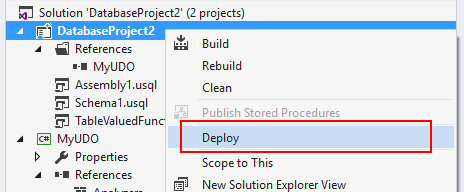
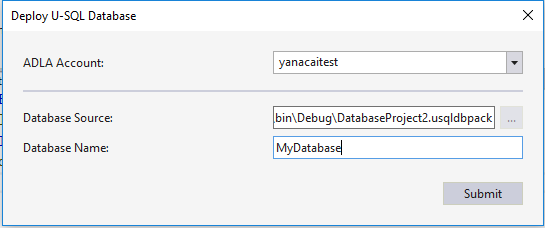
Déployer via un package de déploiement de base de données U-SQL
Ouvrez l’Explorateur de serveurs. Ensuite, développez le compte Azure Data Lake Analytics dans lequel vous souhaitez déployer la base de données.
Cliquez avec le bouton droit ou appuyez longuement sur Bases de données U-SQL, puis choisissez Déployer une base de données.
Définissez la source de base de données pour le chemin de package (fichier .usqldbpack) de déploiement de base de données U-SQL.
Pour créer une base de données, entrez un nom dans Nom de la base de données. S’il existe une base de données portant le même nom qui existe déjà dans le compte Azure Data Lake Analytics cible, tous les objets définis dans le projet de base de données sont créés sans recréer la base de données.
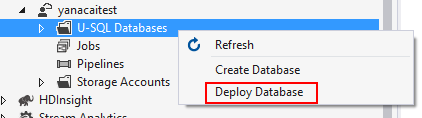
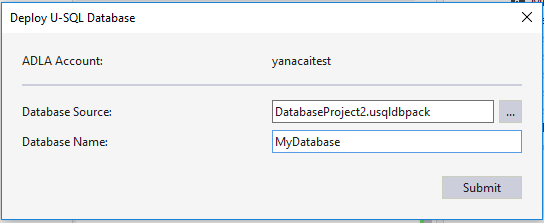
Déployer une base de données U-SQL à l’aide du SDK
PackageDeploymentTool.exe fournit les interfaces de programmation et de ligne de commande qui vous aident à déployer des bases de données U-SQL. Le KIT de développement logiciel (SDK) est inclus dans le package NuGet du KIT de développement logiciel (SDK) U-SQL, situé à l’adresse build/runtime/PackageDeploymentTool.exe.
Référencer un projet de base de données U-SQL
Un projet U-SQL peut référencer un projet de base de données U-SQL. La référence affecte deux charges de travail :
- Build de projet : configurez les environnements de base de données référencés avant de générer les scripts U-SQL.
- Exécution locale vs compte (projet local) : les environnements de base de données référencés sont déployés dans le compte (de projet local) avant l’exécution du script U-SQL. En savoir plus sur l’exécution locale et sur la différence entre le compte (ordinateur local) et le compte (projet local).
Comment ajouter une référence de base de données U-SQL
Cliquez avec le bouton droit sur le projet U-SQL dans l’Explorateur de solutions, puis choisissez Ajouter une référence de base de données U-SQL... .
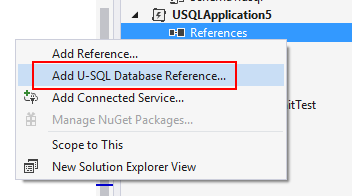
Configurez une référence de base de données à partir d’un projet de base de données U-SQL dans la solution actuelle ou d’un fichier de package de base de données U-SQL.
Indiquez le nom de la base de données.